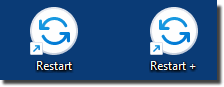Wenn der Kopiervorgang unter Windows 11, 10, ... stehen oder hängen bleibt, kann es verschiedene Ursachen haben, es muss nicht gleich ein Virus oder eine Schadsoftware sein!Inhalt: 1.) ... Die Lösung, wenn Windows beim Kopiervorgang stehen bleibt oder hängt!
|
| (Bild-1) Kopiervorgang bleibt stehen oder hängt auf MS Windows OS! |
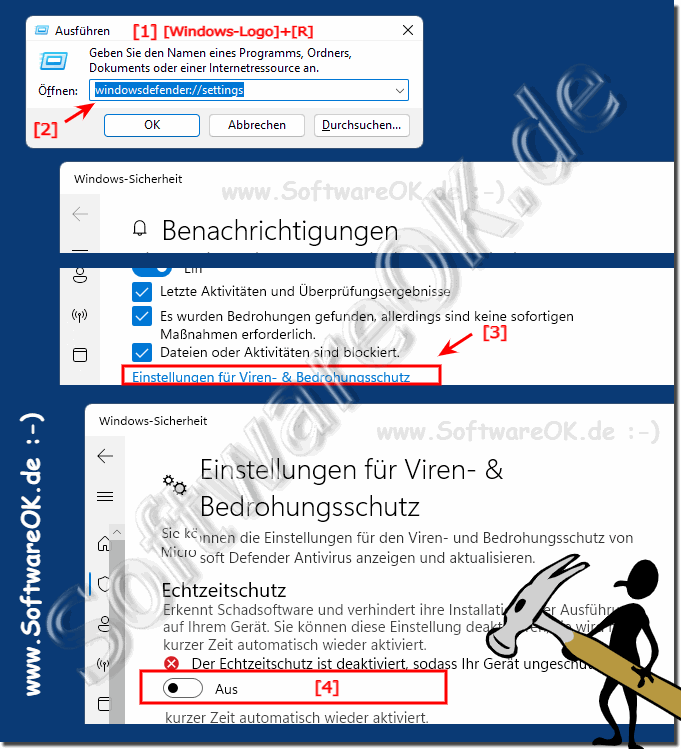 |
2.) Weiter Tipps zu, wenn Windows beim Kopiervorgang stehen bleibt oder hängt!
Wenn Windows während des Kopiervorgangs hängen bleibt oder hängen bleibt, gibt es einige mögliche Lösungen, die Sie ausprobieren können:1. Auf Hardwareprobleme prüfen:
Stellen Sie sicher, dass keine Hardwareprobleme vorliegen, wie z. B. eine fehlerhafte Festplatte oder RAM.
2. Starten Sie den Computer neu:
Manchmal hilft ein einfacher Neustart des Computers, das Problem zu lösen.
3. Task-Manager verwenden:
Öffnen Sie den Task-Manager (Strg + Umschalt + Esc), um zu überprüfen, ob ein bestimmter Prozess den Kopiervorgang blockiert. Anschließend können Sie den entsprechenden Vorgang beenden und den Kopiervorgang erneut starten.
4. Malware-Check:
Stellen Sie sicher, dass Ihr Computer frei von Malware ist, da diese manchmal den Kopiervorgang beeinträchtigen kann.
5. Deaktivieren der Antivirensoftware:
Das vorübergehende Deaktivieren Ihrer Antivirensoftware kann hilfreich sein, da es manchmal den Kopiervorgang behindern kann.
6. Treiber aktualisieren:
Stellen Sie sicher, dass Ihre Treiber auf dem neuesten Stand sind, insbesondere die Treiber für Ihre Festplatten.
7. Mit Robocopy:
Versuchen Sie, mit dem Robocopy-Befehl zu kopieren, da dieser robuster ist als der standardmäßige Windows-Kopierbefehl.
8. Festplattenintegritätsprüfung:
Führen Sie eine Festplattenintegritätsprüfung durch, um sicherzustellen, dass keine Fehler vorliegen. Sie können dies mit dem integrierten Windows-Tool CHKDSK tun.
9. Ändern des USB-Anschlusses:
Wenn Sie von einem externen Gerät kopieren, versuchen Sie, das Gerät an einen anderen USB-Anschluss anzuschließen, um zu sehen, ob das Problem dadurch behoben wird.
10. Vorschau deaktivieren:
Deaktivieren Sie die Vorschau im Datei-Explorer, indem Sie die Option „Immer Symbole, niemals Miniaturansichten“ auswählen. Manchmal kann eine Vorschau den Kopiervorgang verlangsamen.
Wenn keiner dieser Schritte das Problem löst, liegt möglicherweise ein tieferes Problem mit Ihrem System vor, das möglicherweise von einem Fachmann überprüft werden muss.
3.) Einen Externen Datei Explorer zum Kopieren der Daten Verwenden!
►► Starten vom Kopieren und Einfügen in einen neuen Prozess, im Datei-Explorer?1. Starten Sie ► den Quad-Datei-Explorer auf Windows!
2. Bitte ändern Sie die Option in Q-Dir:
Menü ► Extras ► Dateioperationen ► Neuer Prozess
( ... siehe Bild-1)
Wichtig!
Wenn File Operations auf New Process gesetzt ist, ist das interne Drag & Drop in derselben Ansicht nicht möglich!
Bei dieser Einstellung funktioniert es möglicherweise auch nicht in neueren WinPE-Builds, da WinPE unter Q-Dir keine Drag & Drop und Copy / Paste-Vorgänge unterstützt.
| (Bild-1) Starten vom Kopieren und Einfügen in einen neuen Prozess! |
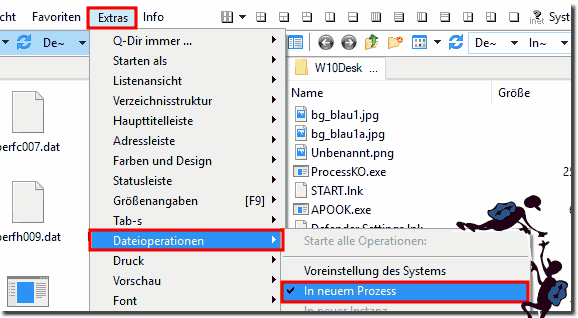 |
FAQ 39: Aktualisiert am: 12 Mai 2024 22:10